Как установить Вайбер без телефона на компьютер
Мессенджер Viber является мобильным приложением и для его работы необходим смартфон. Разработчики сделали все возможное, чтобы даже версия на компьютер была зависима от телефона. А данная связь определяется функцией синхронизации. В результате удаления учетной записи на мобильном устройстве, через пару недель пропадет доступ к ней и с ПК. Можно обойти ограничение, установив приложение без использования смартфона.
Установка Вайбера на ПК без телефона через BlueStacks
Устаревшие модели или телефоны со слабой производительностью не могут позволить себе работу с Вайбером. Если у телефона нет камеры, способной отсканировать QR-код, выбор версии программы для компьютера сразу отпадает.
Оптимальным решение проблемы будет использование эмулятора смартфонов с операционной системой Android. Одним из наиболее востребованных является BlueStacks, который отличается высоким уровнем производительности, простотой управления и интуитивно понятным интерфейсом. Справиться с ним может даже новичок, не прилагая при этом особых усилий.

Установка Viber на компьютер без использования телефона включает два этапа – загрузку BlueStacks и установку самого мессенджера. Процедура требует выполнения таких шагов:
- Зайти на официальный сайт выбранного эмулятора Android и приступить к загрузке.
- Открыть на ПК установочный файл, который был скачан в папку – Загрузки.









На этом установка завершена, до начала эксплуатации нужна авторизация в сервисе путем создания учетной записи. Пользователю нужно зарегистрировать аккаунт с использованием своего мобильного номера. Кликнуть по надписи – Продолжить.

Ввести страну проживания и указать действующий номер телефона. Он нужен не только для создания учетной записи, но и для проверки.

Подтвердить правильность ввода, нажав на кнопку – Да.

Пройти активацию, указав код, который придет на телефон смс-сообщением. Вписывать код нужно в специальную форму. После ввести данные профиля – Имя и поставить аватар (второе не обязательно). Нажать – Продолжить.

Примечание! Можно импортировать данные с социальных сетей, чтобы ускорить процедуру.
Как только все данные будут введены, можно приступить к эксплуатации мессенджера Вайбер на ПК. При этом весь функционал и возможности будут такими же, как на смартфоне.
Что умеет Viber
Вибер — это мессенджером для текстовых и голосовых сообщений, звонков и видеосвязи. Он устанавливается на смартфоны и компьютеры. Замечательной особенностью Вайбера является хорошая работа в медленных мобильных сетях там, где уже не справляется знаменитый Skype.
В программе присутствует уникальный выбор как простых, так и анимированных стикеров и смайлов. Создать эмоцию можно самому, есть несколько карандашей и цветов. Поддерживаются как диалоги, так и конференции.
Активация Viber с QR-кодом без телефона
Самая сложная ситуация — установить и активировать Вайбер на компьютере, когда нет смартфона, а приложение просит распознать QR-код. Понятно, что без мобильного телефона с камерой такую задачу выполнить не получится.
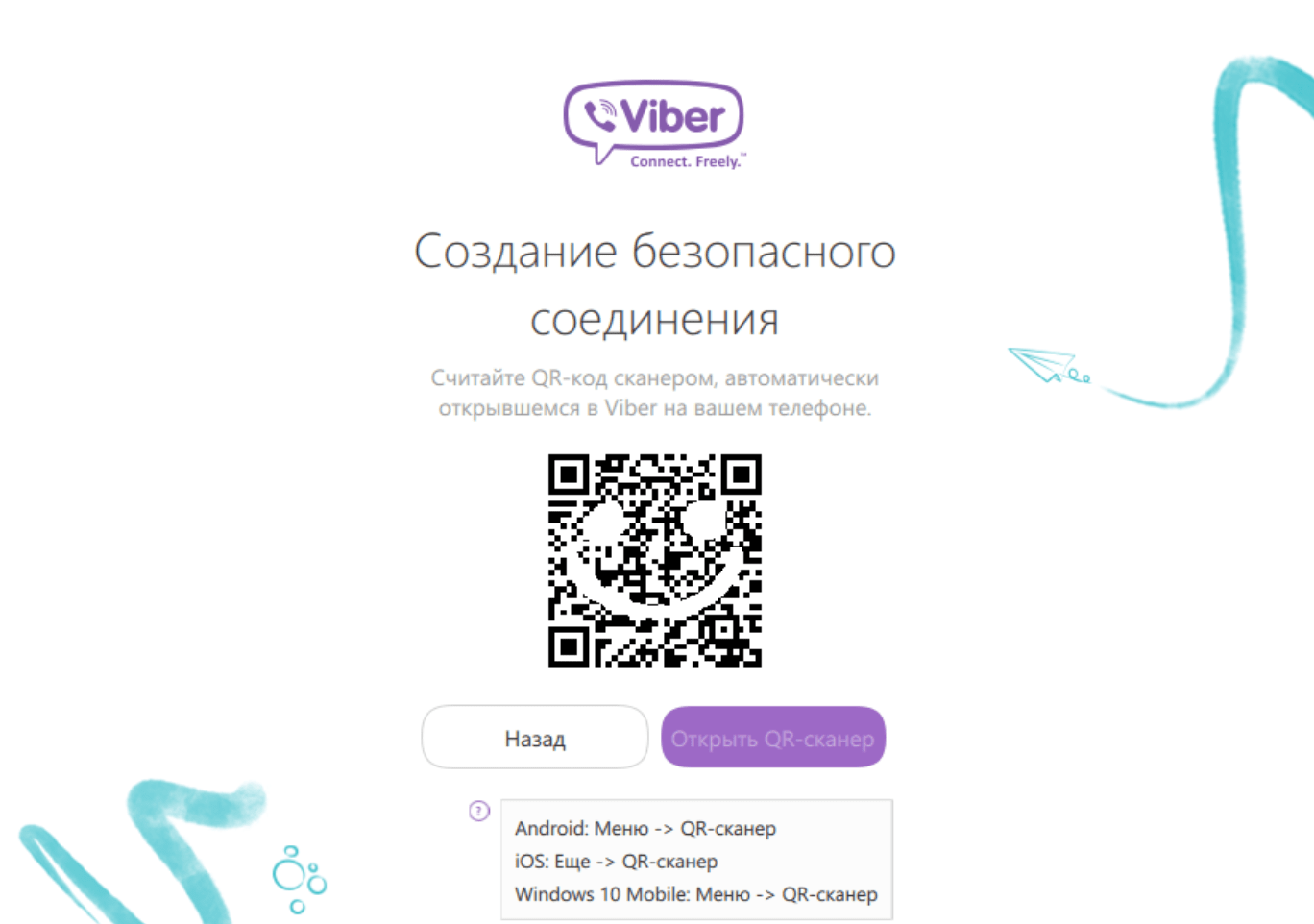
К счастью, можно обойтись и без камеры или смартфона вообще. Запасной вариант предусмотрен разработчиками не для обхода процесса регистрации, а для тех случаев, когда камера на устройстве поломана и не работает. Способ также поможет тем пользователям, которые не против установить мобильную версию приложения и пройти активацию, вот только телефон не сканирует QR-код.
Создание безопасного подключения в Вайбере на компьютере без сканирования QR-кода:
- Внизу окна с QR-кодом перейти по ссылке «У меня не работает камера. Что делать?».
- Мессенджер сгенерирует уникальную ссылку, которую нужно скопировать (нажав на кнопку «Скопировать») и открыть на мобильном устройстве. В данном случае — на эмуляторе.
- Ссылка сначала откроется в стандартном браузере (переход на сайт viber.com), но потом запрос будет переадресован на мобильное приложение (оно должно быть открыто в эмуляторе).
- В Вайбере появится окошко «Активация дополнительного устройства», в котором нужно поставить галочку «Я хочу активировать Viber на дополнительном устройстве», а также нажать на кнопку «Разрешить».
На этом все — мессенджер будет активирован на компьютере без установки программы на мобильный телефон. После этого можно спокойно пользоваться всеми функциями приложения с компьютера, а эмулятор закрыть.
Как установить Viber на компьютер без телефона
Наряду со Skype интернет-мессенджер Viber является наиболее популярным средством общения в интернете, причем пользоваться им можно как на мобильном устройстве, так и на десктопном компьютере. К сожалению, несколько лет назад разработчики Viber внесли существенные ограничения в использование мессенджера на десктопных компьютерах без привязки к мобильному устройству. Теперь, чтобы воспользоваться Viber на компьютере, вам сначала необходимо установить его на телефоне.
И только потом с помощью QR -кода или секретного ключа ID активировать дополнительную версию Viber на другом устройстве.
Учитывая тот факт, что большинство пользователей обладают мобильными гаджетами, эта процедура не должна составлять для них особой сложности, если бы не одно «но». По каким-то причинам Viber упорно не желает устанавливаться на некоторые мобильные гаджеты. Так, нам так и не удалось установить актуальную версию мессенджера на Lenovo Tab 2 А10-70 под управлением Android 5.0.1, в то время как последняя версия Viber с успехом установилось на древнюю модель Samsung GT S7262 под управлением Android 4.1.2.
Активация мессенджера на компьютере с обязательной предустановкой программы на смартфоне является частью политики компании-разработчика, однако ничто не мешает обойти вам это ограничение, установив и активировав Viber на виртуальном мобильном устройстве, воспользовавшись любым эмулятором Android — Bluestacks , Nox App Player , MuMu App Player и так далее. Процедура активации мессенджера обходным путем не составляет особого труда, тем не менее, некоторые трудности у вас могут всё-таки возникнуть, хотя они не настолько существенны, чтобы вы не смогли справиться с поставленной задачей.
Итак, для дела вам понадобится один из эмуляторов Android, сервис или мобильный телефон (лучше всего телефон с вашими контактами) , способный принимать SMS -сообщение и установочная десктопная-версия в Viber.
Скачайте и установите на ПК Android-эмулятор, например, MEmu.
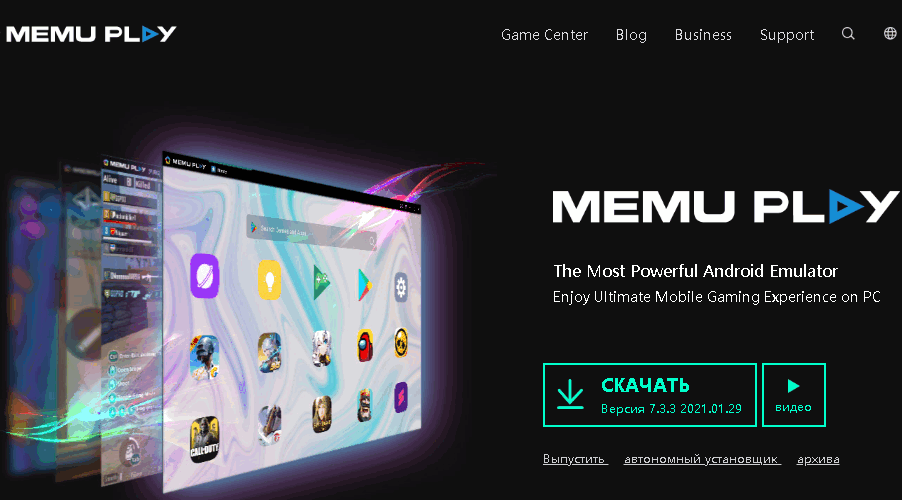
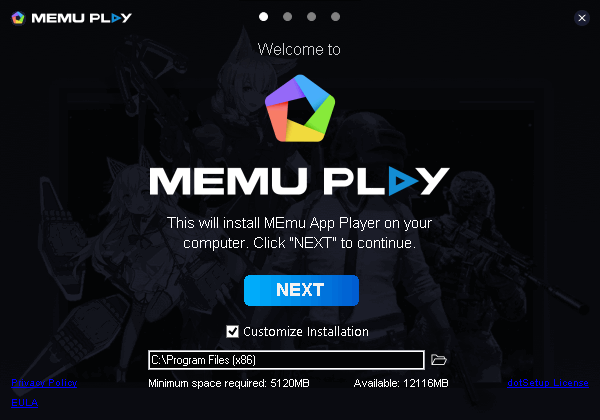
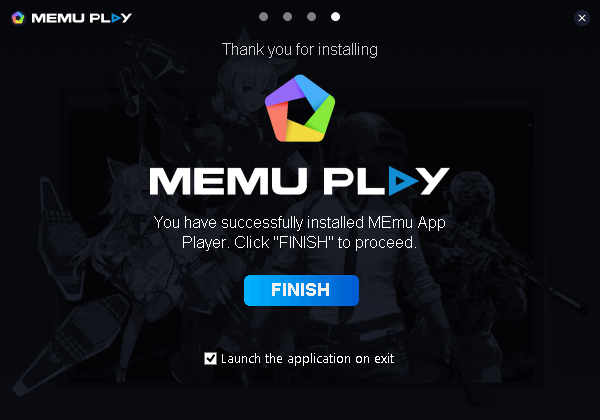
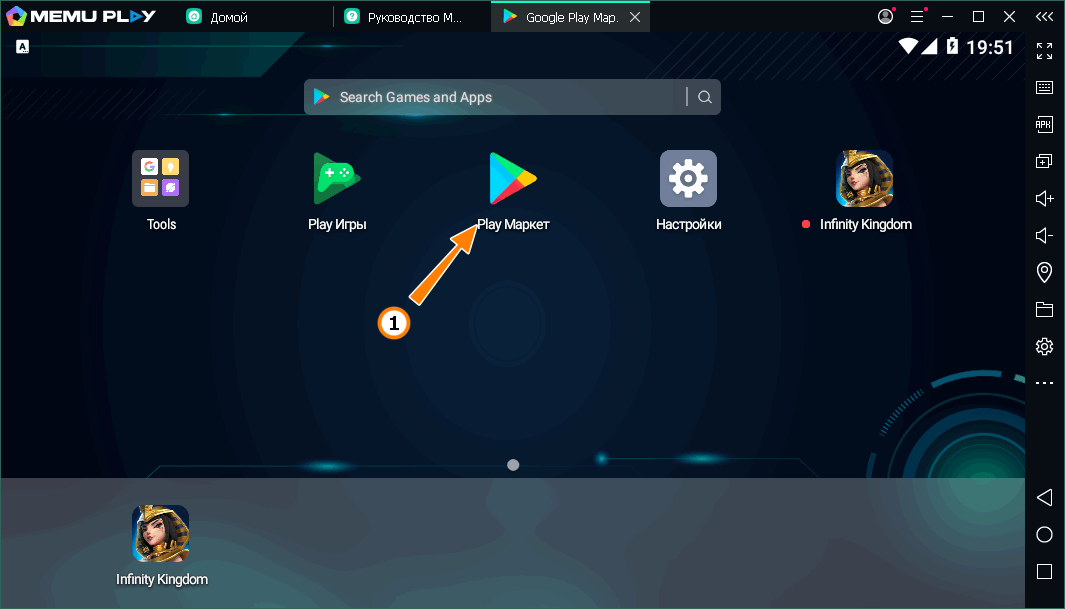
Запустите эмулятор и войдите в нем в свою учетную запись Google.
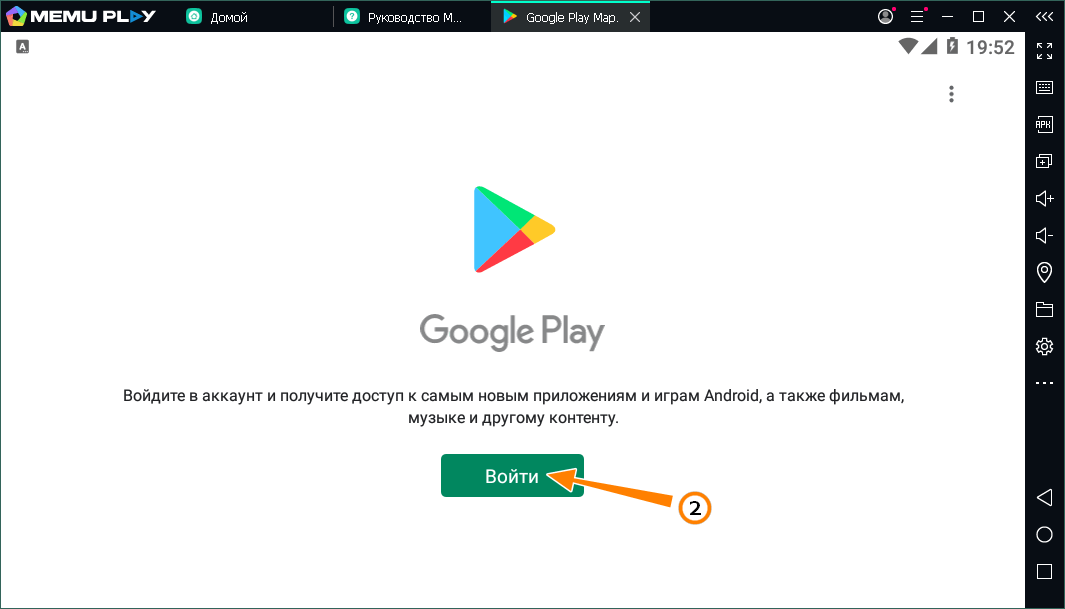
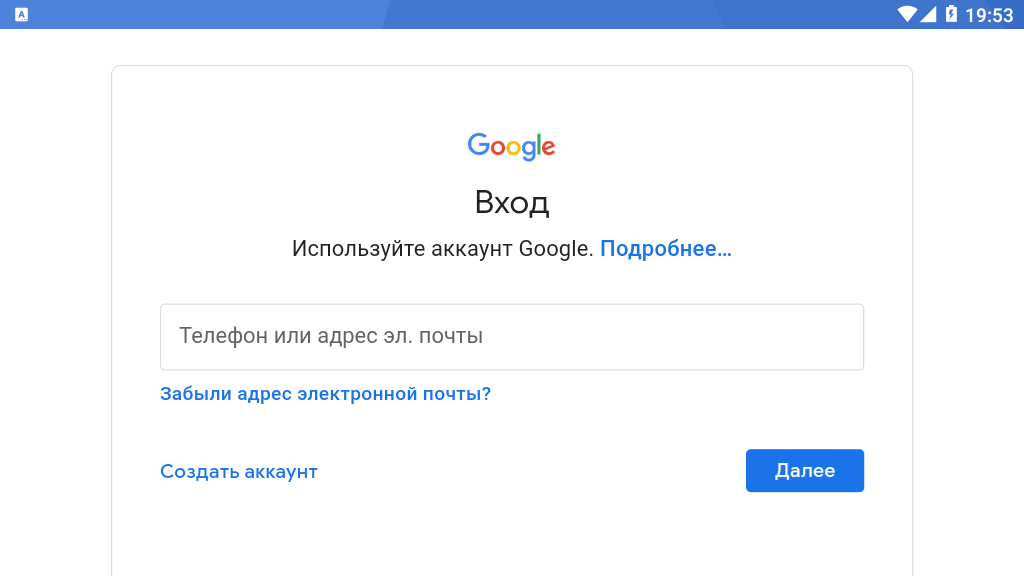
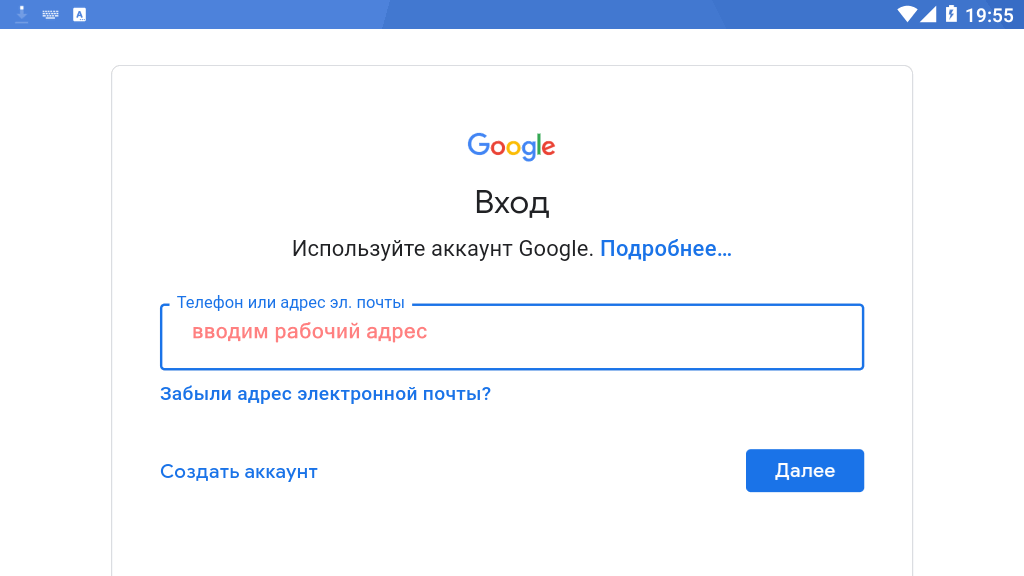
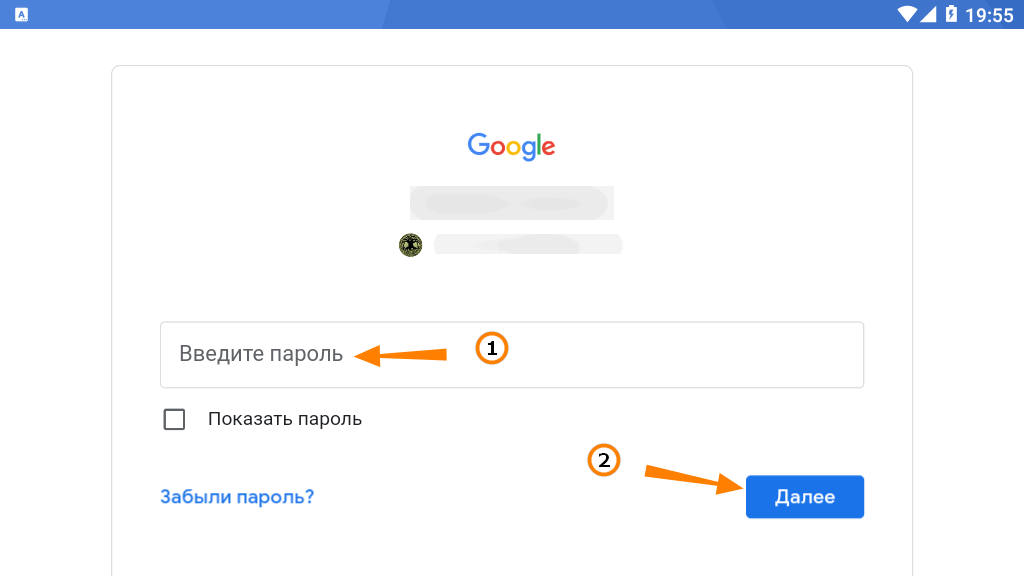
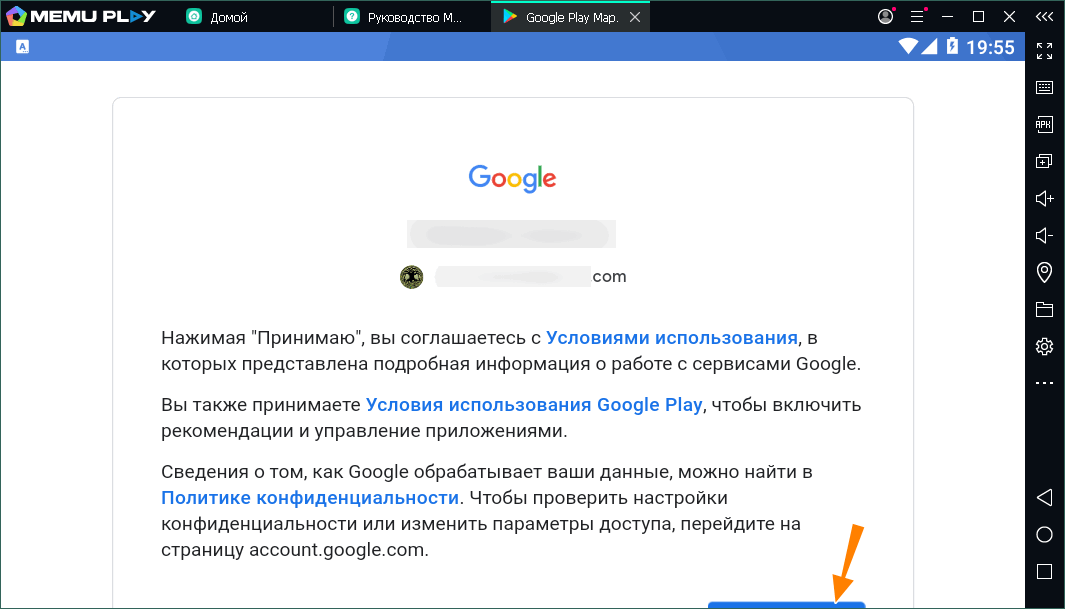
Установите в эмуляторе почтовый клиент Gmail (если не установлен) , он вам понадобиться.
Установите в эмуляторе Viber, запустите и укажите номер телефона, на который вам придет SMS -сообщение активации мессенджера. Подтвердите с помощью полученного SMS активацию виртуального Viber.
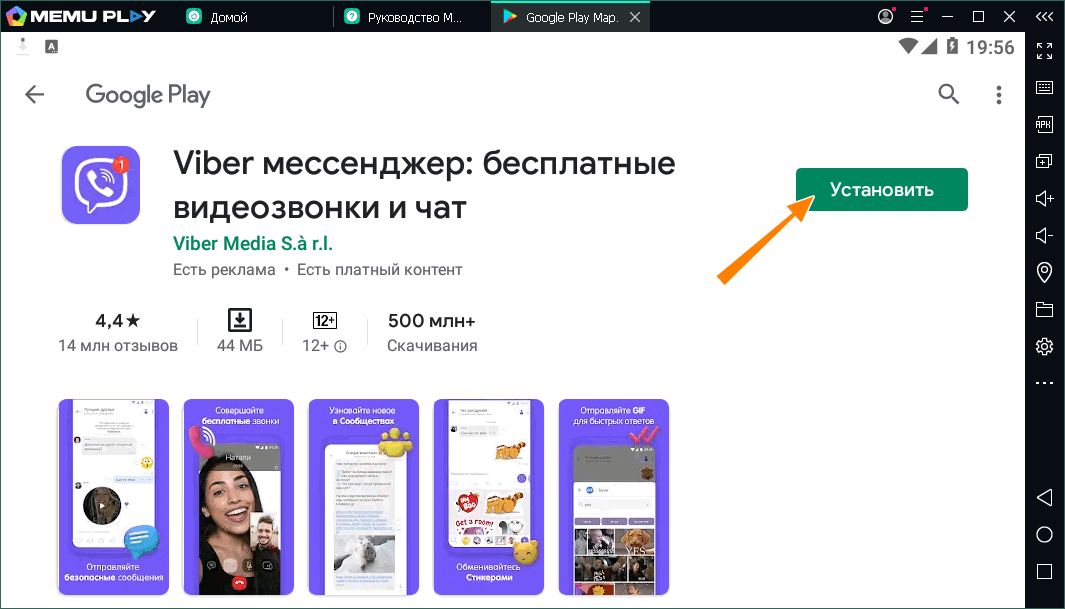
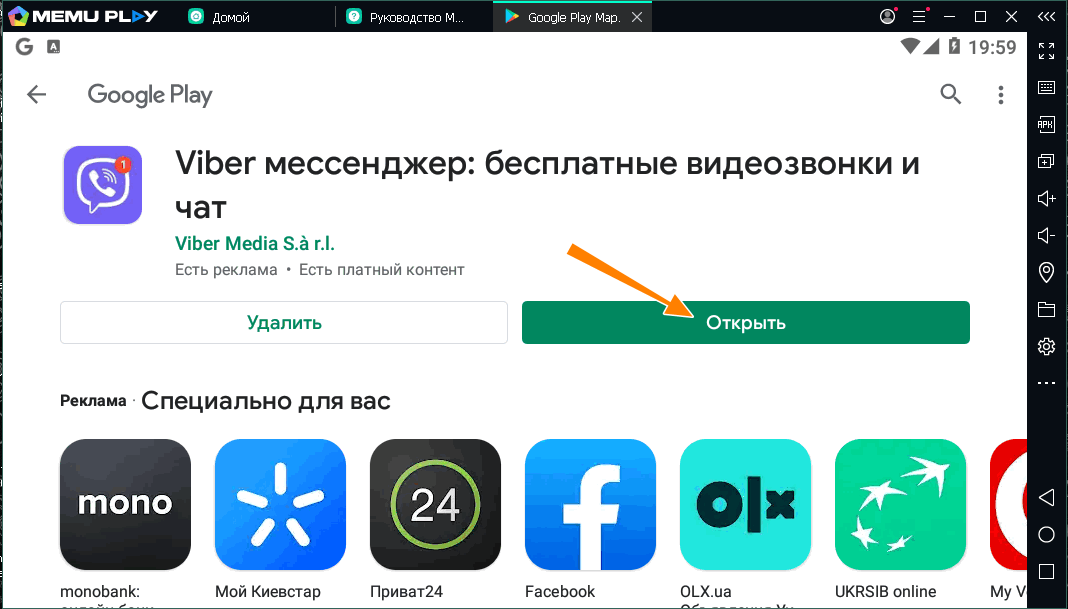
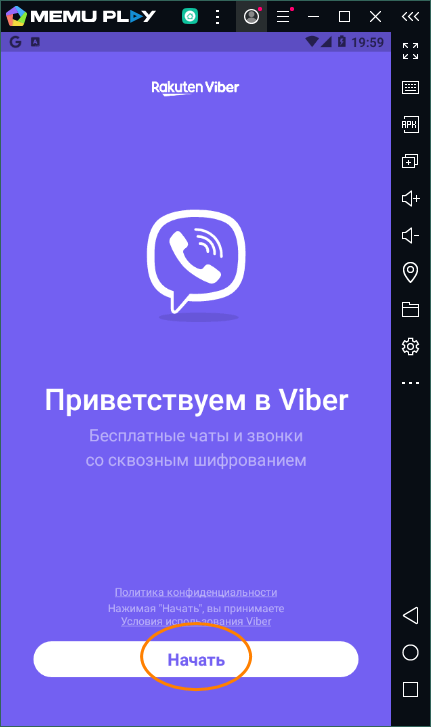
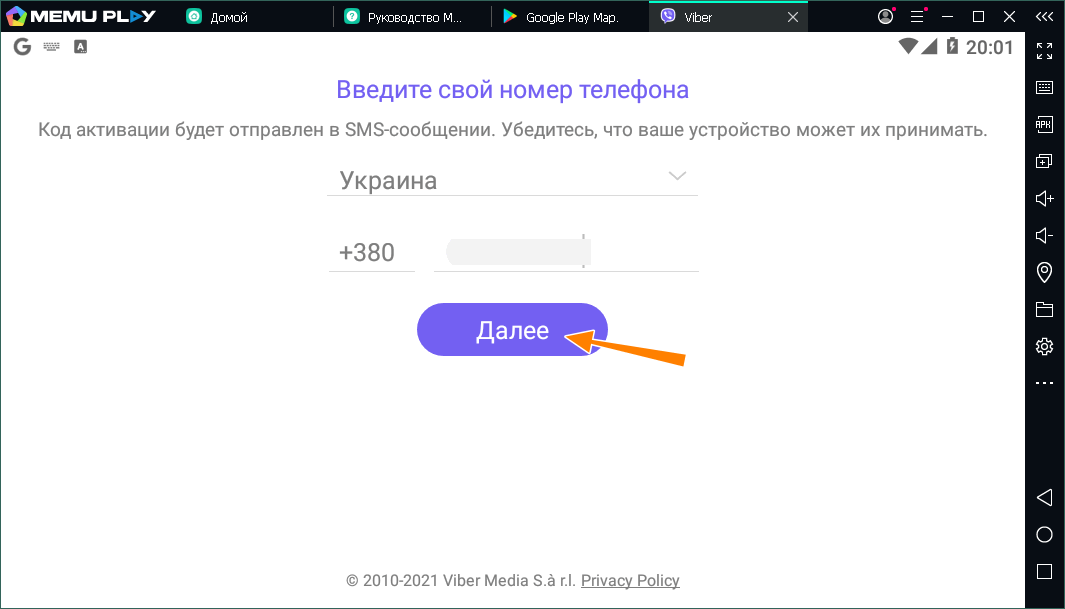
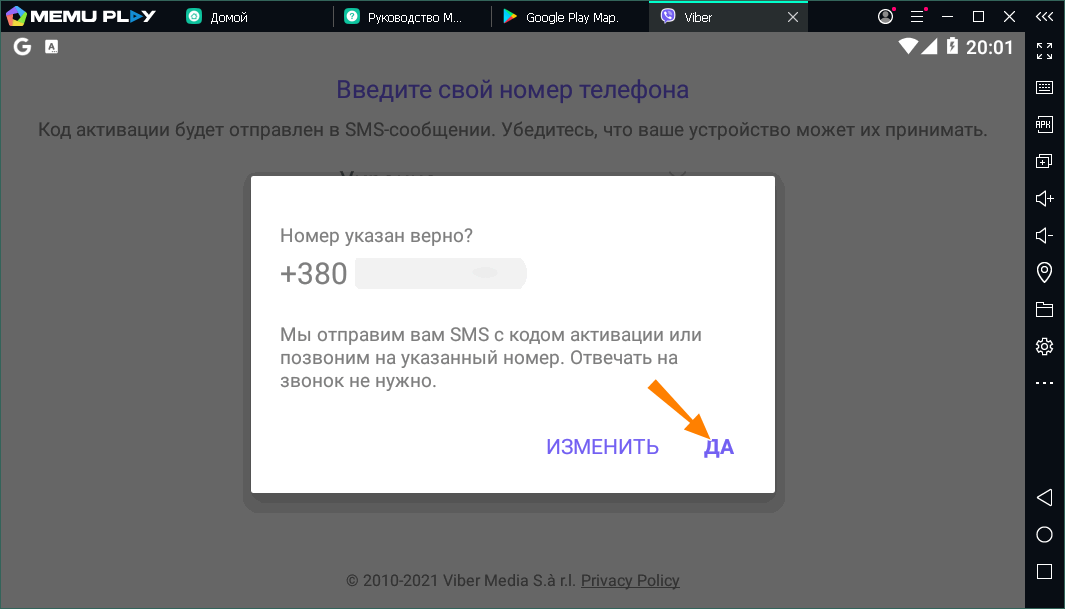
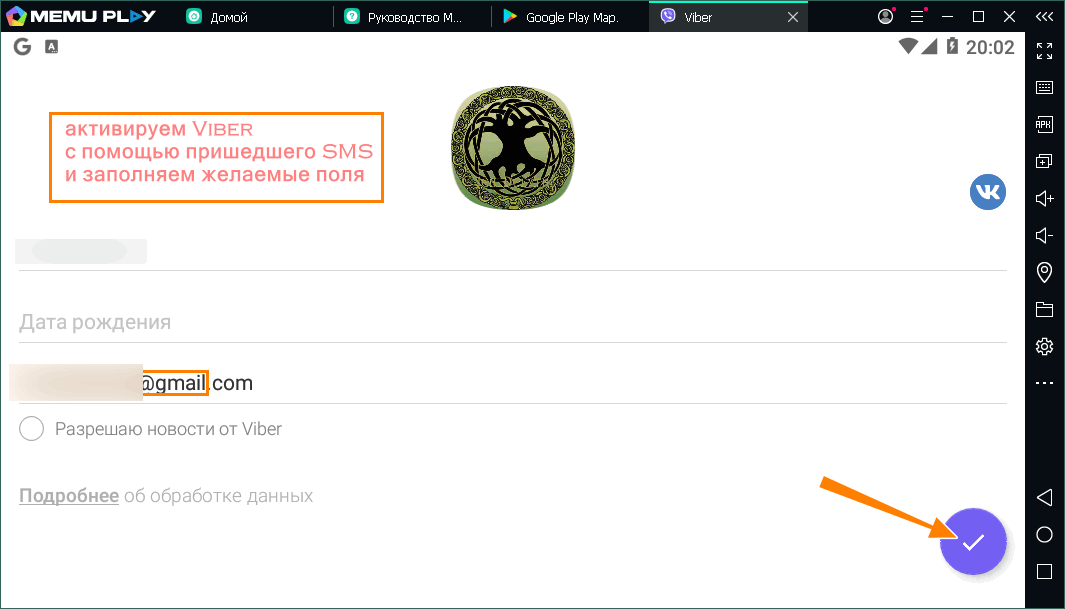
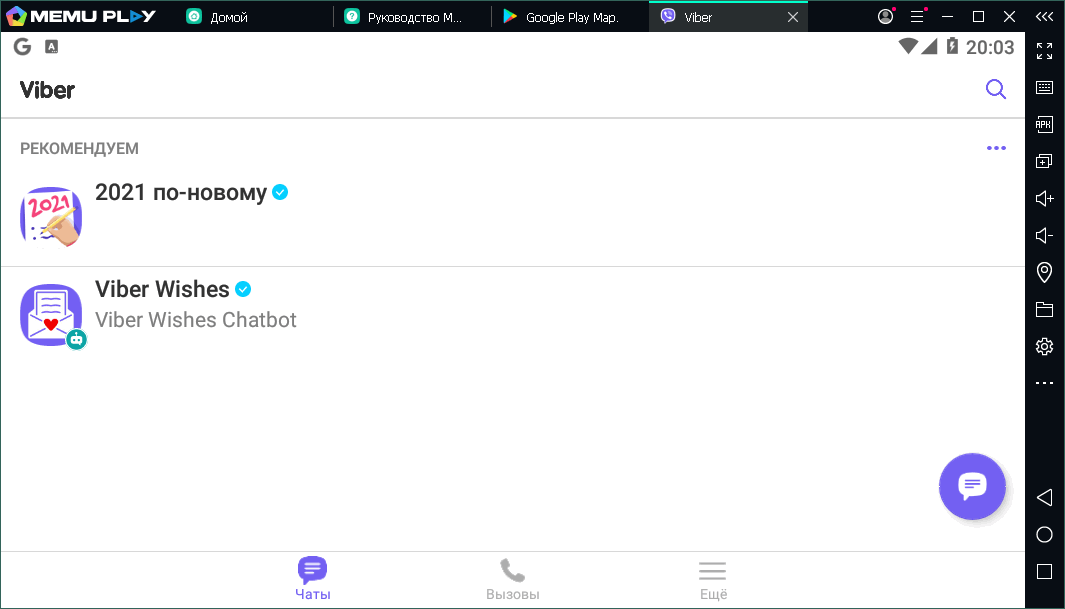
Не закрывая эмулятор, установите на компьютер или ноутбук десктопную версию Viber.

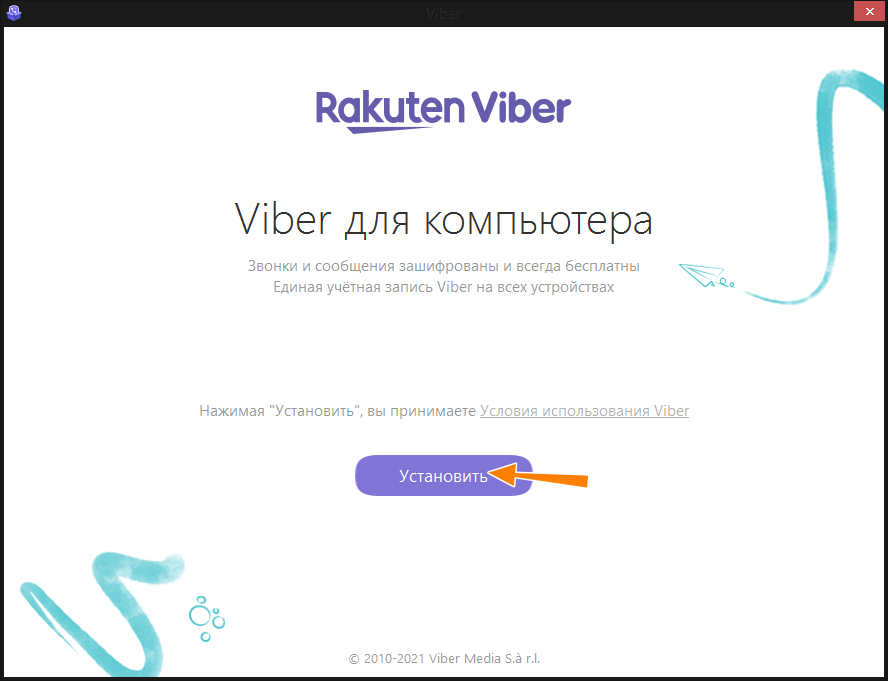
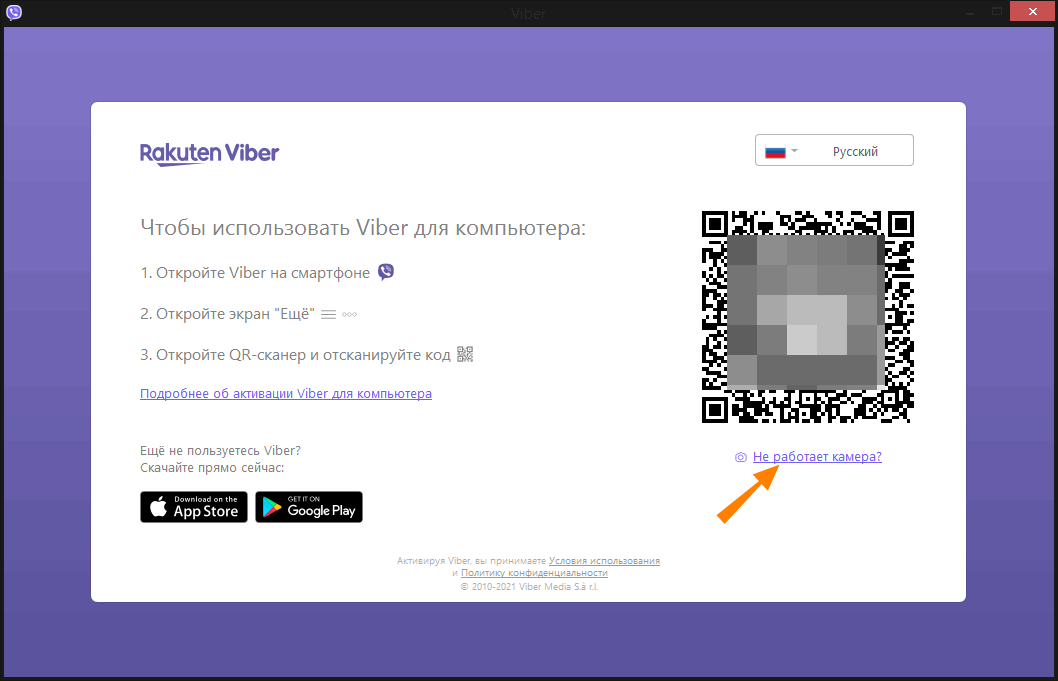
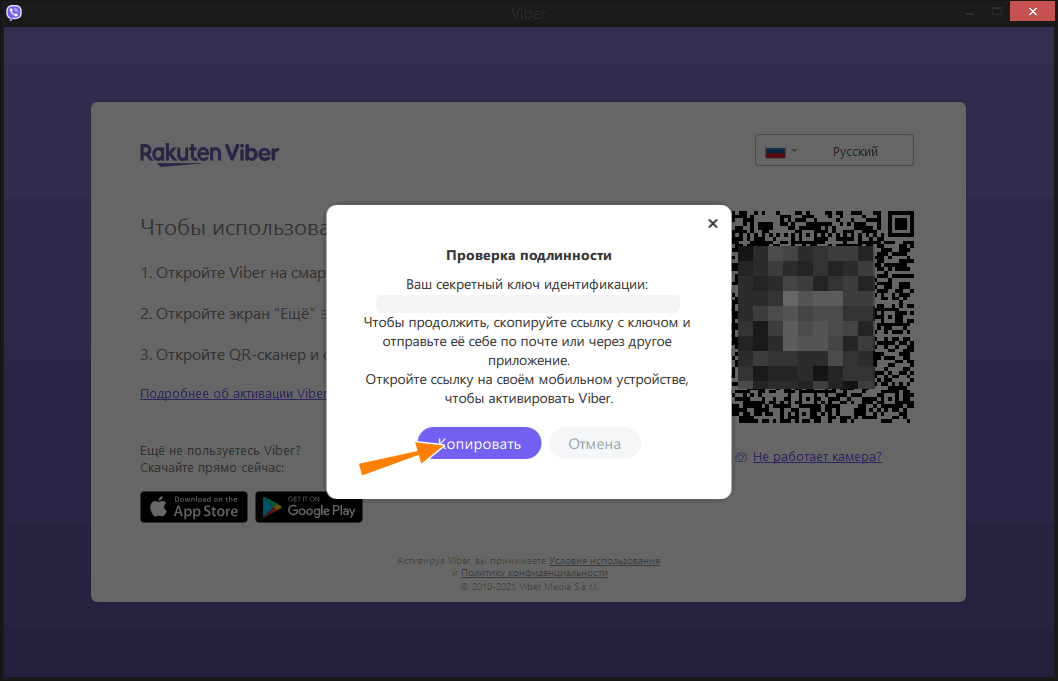
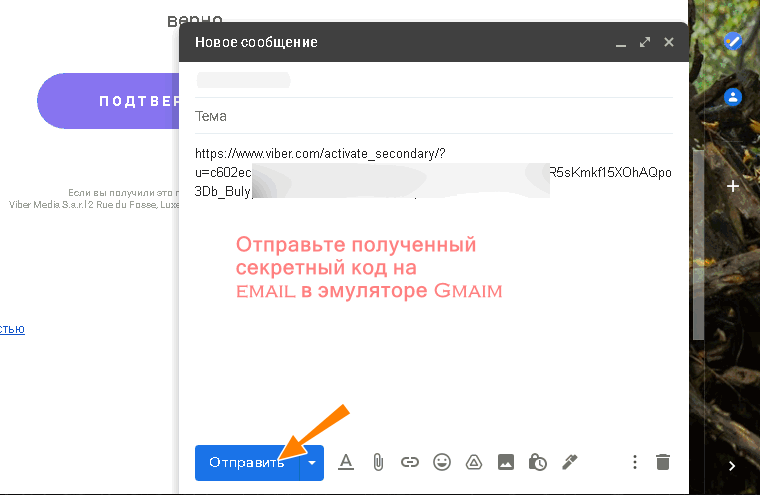
Нажмите в окне установившегося на компьютер мессенджера ссылку «Не работает камера», скопируете полученный секретный код идентификации в буфер обмена и отправьте его себе самому с компьютера на электронный ящик Gmail , зарегистрированный вами в Андроид-эмуляторе.
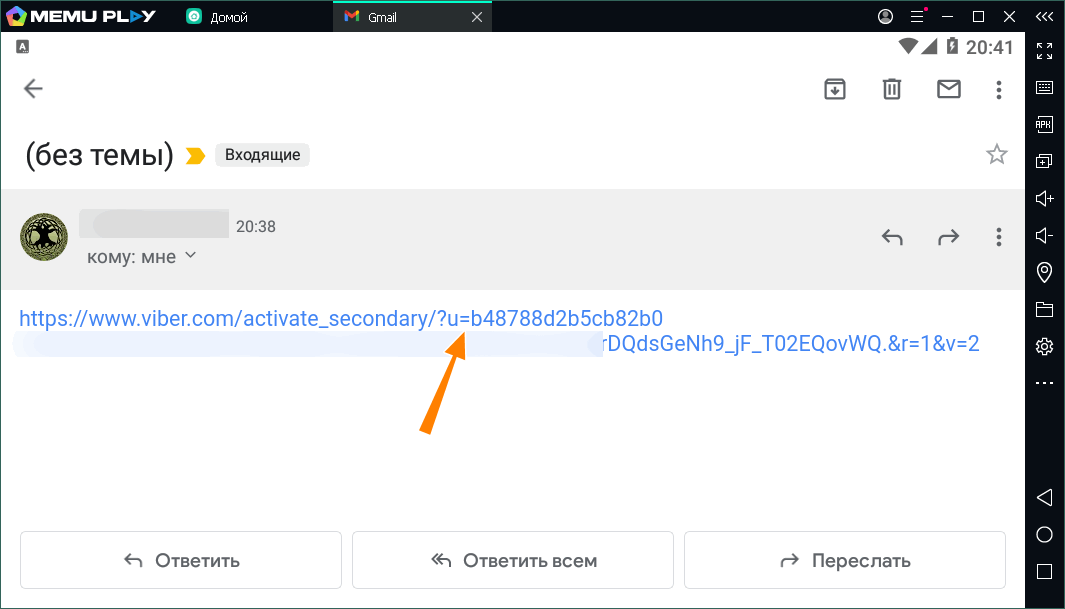
Перейдя по этой ссылке в виртуальном почтовом клиенте, вы получите сообщение «Активация дополнительного устройства». Установите подтверждающую галочку и нажмите «Разрешить».
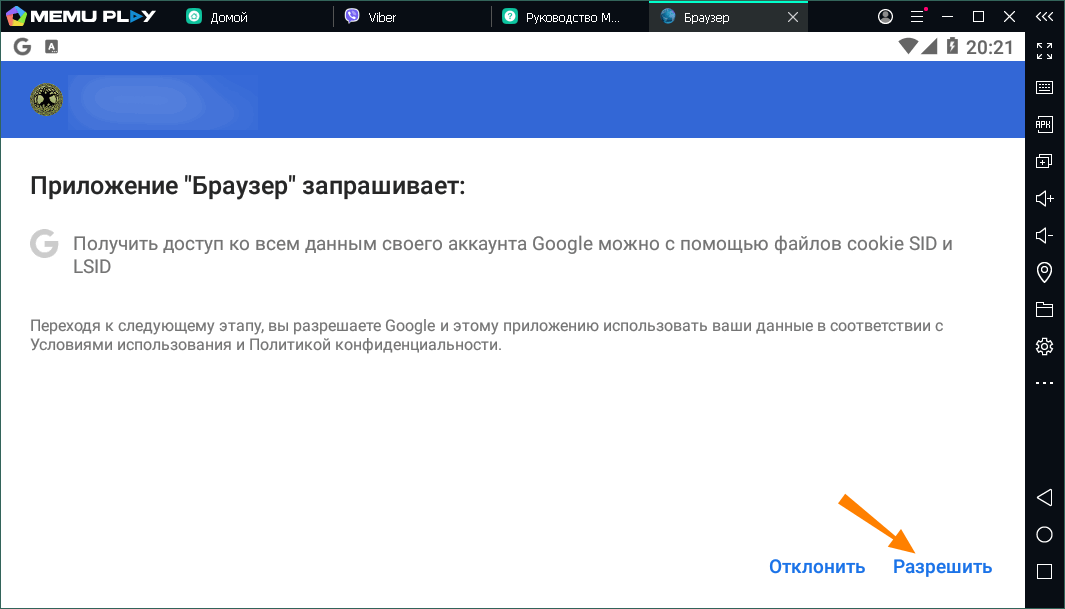
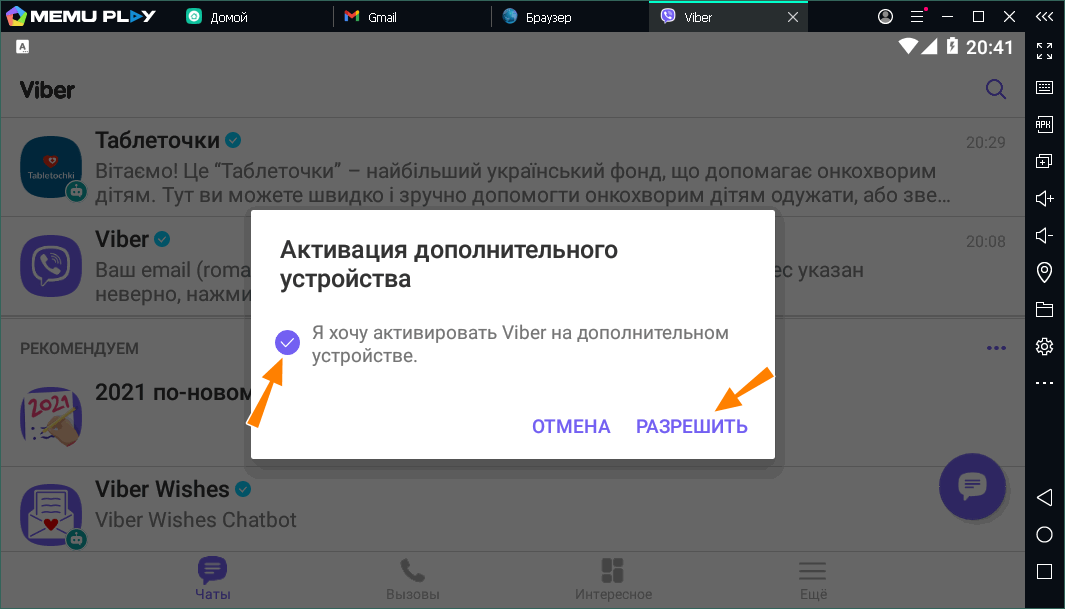
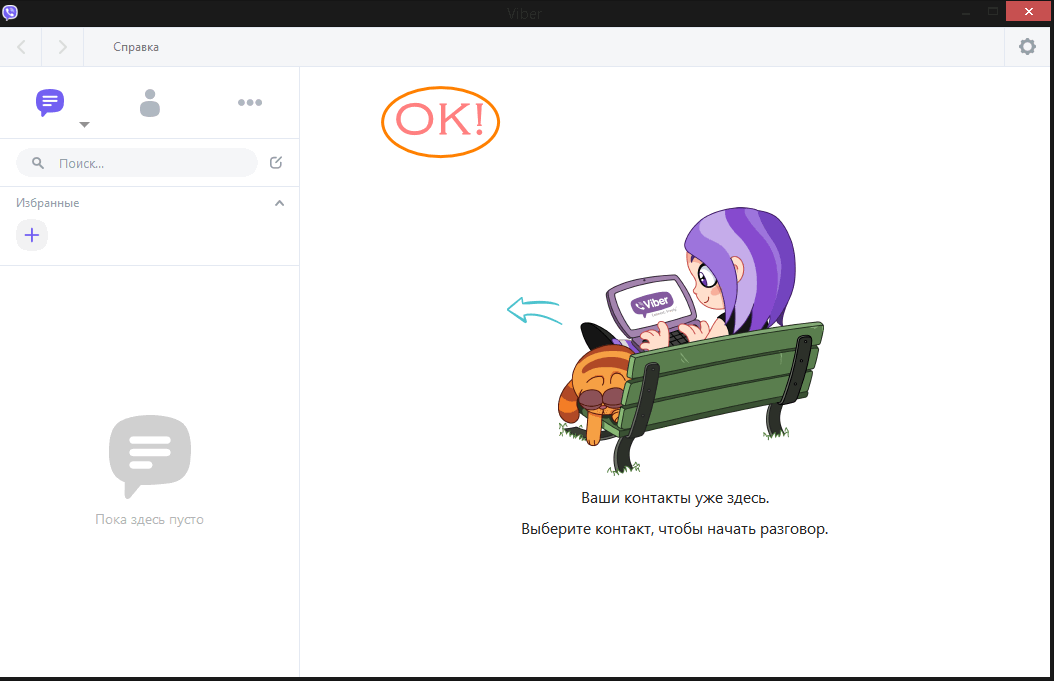
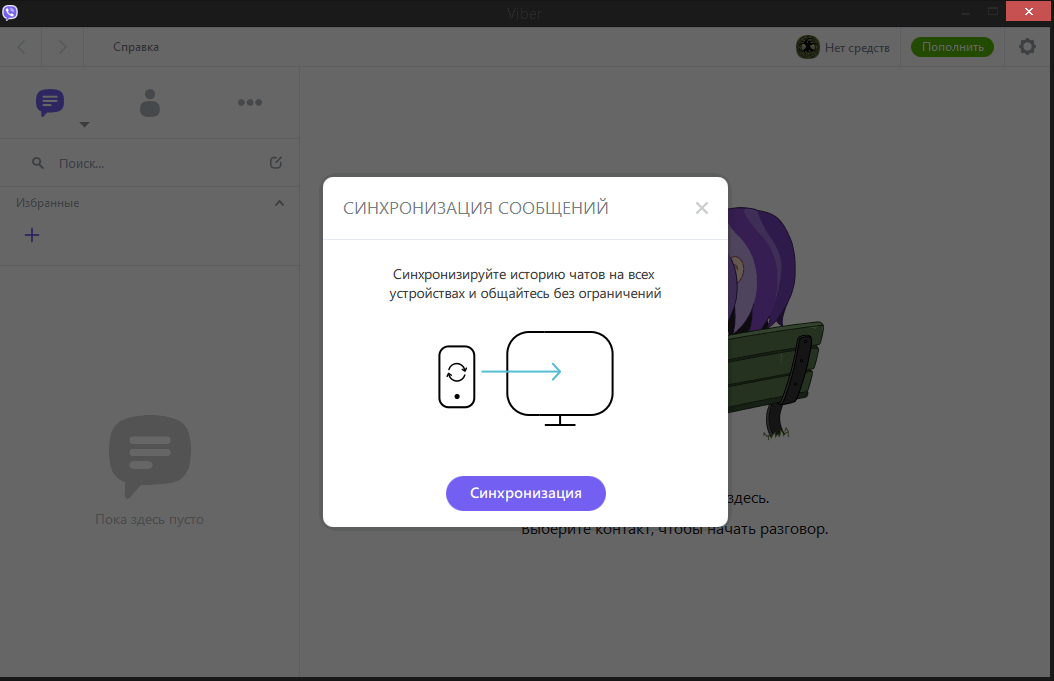
Если на используемом вами мобильном телефоне имелись контакты, рекомендуем в открывшемся окошке десктопного Viber нажать кнопку синхронизации для переноса контактов в десктопную версию интернет-мессенджера; если нет, просто закройте это окошко. На этом этапе установку и активацию десктопной версии Viber можно считать завершенной. После этого вы сможете совершать и принимать звонки с любых устройств от любых абонентов, на гаджетах которых установлен Viber.
Однако при этом вы не сможете добавлять новые контакты в десктопную версию Вайбера, поскольку эта опция в ней по умолчанию отсутствует. Сделать это можно только в мобильной версии Viber, поэтому не спешите удалять её сразу, а добавьте в неё все необходимые контакты и синхронизируйте их с дополнительным приложением на ПК. После этого можете выйти из учётной записи эмулятора на компьютере и полностью удалить его, если не собираетесь пользоваться им в дальнейшем. Если же вы поспешили и таки удалили эмулятор, не расстраивайтесь. В следующий раз мы попробуем разобраться, каким способом можно обойти ограничение ручного управления контактами в десктопной версии Viber путём редактирования его файла базы.
Скачать и установить Viber с apk файла
Вы также можете установить немного иным способом, если у Вас нет профиля гугл, или просто не хотите заморачиваться с учетными записями и почтой, то не беда, можно установить Viber с apk файла, который вы можете скачать ниже по ссылке.
Зайдя в эмулятор андроид, нажмите на кнопку слева APK, как показано на картинке ниже, и выберите скачанный apk файл viber, начнется установка.
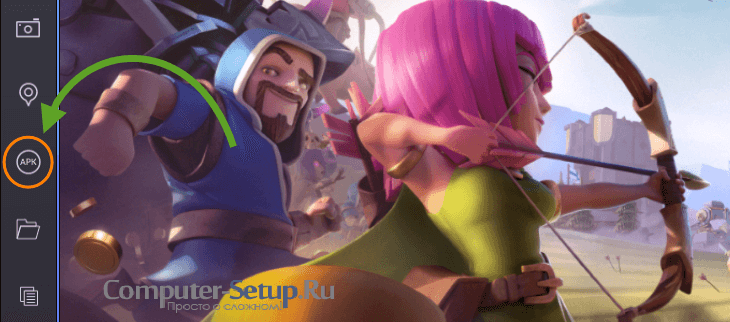
Далее Вам необходимо проделать все пункты, которые описаны выше при первоначальном входе и регистрация нового номера.
Когда может понадобиться это необычное решение:
- если под рукой нет современного смартфона;
- если хочется использовать другой аккаунт, не связанный с вашим личным номером;
- если сим-карта, зарегистрированная в сервисе Viber, оказалась недоступна.
Программа Bluestacks бесплатна и качественно русифицирована. Дистрибутив занимает более 300 мегабайт, зато под рукой будет не только мессенджер, но и любые другие мобильные приложения для Android – игры, инструменты и т.д.
Если установить Viber на компьютер этим способом, то система считает, что вы общаетесь с мобильника, а не с ПК. Но работа ведь происходит именно на персональном компьютере – что нам и требовалось сделать.
Установка Вайбер на компьютер при отсутствие телефона с помощью BlueStacks
Устанавливаем на компьютер эмулятор Андроида для Windows. Таких эмуляторов бывает много и разных. Их предназначение, в основном, состоит в том, чтобы запускать разные андроидные игрушки на компьютере. Бывают также эмуляторы, больше заточенные для разработчиков этих самых игрушек и приложений.
Не вдаваясь в детали и особо не разбираясь в тонкостях и отличиях этих эмуляторов, я скачал и установил себе BlueStacks.

Не могу сказать плох он или хорош. Лично мне он скорее не понравился. Постоянно хочет зарегистрироваться то на гугле, то у себя на сайте, то еще чего-то хочет. Без конца показывает какую-то рекламу. Мой файрвол его никуда не пускает. Но не в этом суть. Мне было все равно, что он там рекламирует. В своем антивирусе я уверен. Эмулятор Андроида мне нужен лишь для одного раза. Оставлять его себе я не собирался. Наше дело правое и мы победим!
А вот тут, дорогие друзья, самый главный момент во всей этой истории. Заимели мы с вами на компьютере — типа Андроид. На этот Андроид нужно поставить Viber — версию для Андроида. Но! Ни в коем случае не ставьте с его оф сайта. Там скачивается последняя версия. А для наших целей нужна андроидная версия Viber 5.0 и только эта. Сейчас объясню почему.
При регистрации номера мобильника в системе Viber, вам присылается, не помню скольки значный код подтверждения, который нужно ввести в окошко регистрации, Так вот, в версиях Viber после 5.0 этот код присылается на сам Viber — либо текстовым, либо голосовым сообщением. Но у нас то с вами не настоящий смартфон, у которого это все в одном флаконе. У нас сим карта и Viber в разных физических устройствах. И системе Viber просто некуда слать этот код. У нас сим карта в телефоне, в котором нет Viber, и наоборот — у нас Viber, на типа Андроиде без номера телефона. А в нужной нам версии 5.0 на Андроид была кнопка — прислать СМС с кодом.
Вот ссылка на так нужную нам версию Viber 5.0
Скачиваем, андроидную версию. Это будет файл с расширинием .apk (то же, что .exe для Windows) Устанавливаем на эмулятор. В случае с BlueStacks — это привычный двойной клик по файлу. Автоматически начнется установка Viber на наш типа Андроид. После ее завершения откроется окно эмулятора и вы на мониторе своего ПК попадаете в среду Андроида.

В этот момент довольно непривычно перестроиться на алгоритм управления с Windows на Андроид. Без правой кнопки мыши, без прокрутки колесиком. А орудовать одной левой))). С чуть более долгим нажатием для вызова свойств и функций, без двойного клика и с прокруткой ею же путем таскания по экрану. Но это мелочи.
Запустив Viber на эмуляторе Андроида, попадаем на страничку регистрации. Вводим номер своего телефона, тот, который Нокиа))) ну или любой другой не смартфон. Вводим свое имя. Указываем страну. И ставим галочку (не помню дословно) это устройство является телефоном, или как-то так. Если эту галочку не поставить, то не будет заветной и нужной нам кнопки для отправки СМС с кодом подтверждения. И нажимаем отправить СМС с кодом. А далее нужно ждать. Уж не знаю почему, но этот код приходит далеко не сразу. Я не вытерпел и нажимал запрос кода не один раз. Чего делать не стоило.
Если у вас активирована функция Вам звонили, то придет несколько сообщений о безуспешных попытках до вас дозвониться, причем с нескольких разных номеров. Но на телефоне Vibera то нет. И потом (в моем случае через час) все-таки приходит этот самый код подтверждения в СМС на телефон. Вводите его в окошко.
Все. Viber на нашем смартфоне готов к использованию. И звонить, и переписываться уже можно. Если сильно повезет, то эмулятор даже подхватит вашу вебку. То есть, в принципе, можно пользоваться и так, с помощью эмулятора. Но это очень нерационально. Эмулятор — программа достаточно ресурсоёмкая. И оперативной памяти и процессора берет на себя довольно много. А поскольку Viber такая программа, которая должна работать всегда в дежурном режиме, то гонять эмулятор, тратя на него ресурсы компа только из-за одной дежурящей программы, считаю — не стоит.
А поэтому дежурить у нас будет официальная и последняя версия Viber для Windows. Ее мы с вами уже установили с официального сайта Viber в самом начале. Но если вы ее установите в другой последовательности (не до, а после установки и регистрации Viber на эмулятор), ничего страшного.
Не закрывая эмулятор и не выходя из смартфонного Viberа, запускаем Viber компьютерный. Он попросит синхронизироваться с вашим смартфоном. Снова указываете номер мобильного телефона. На этот раз код подтверждения придет на Viber нашего импровизированного смартфона. Просто переключитесь на окно эмулятора и в Viberе уже будет текстовое сообщение с кодом. Введите этот код в компьютерном Viberе.
На этом установка и активация Viber на ПК завершена.
Если вам эмулятор Андроида вместе со смартфонной версией Viber больше не понадобится, то перед его удалением рекомендую сделать следующее:









